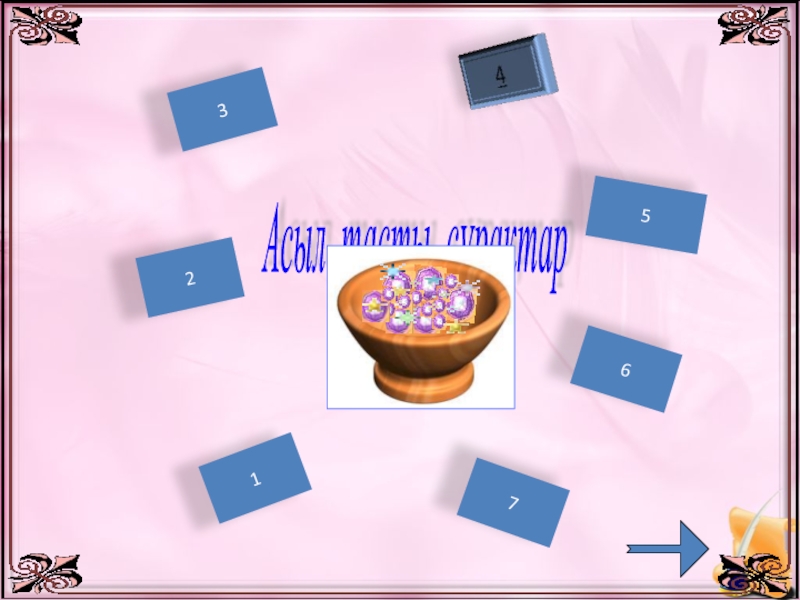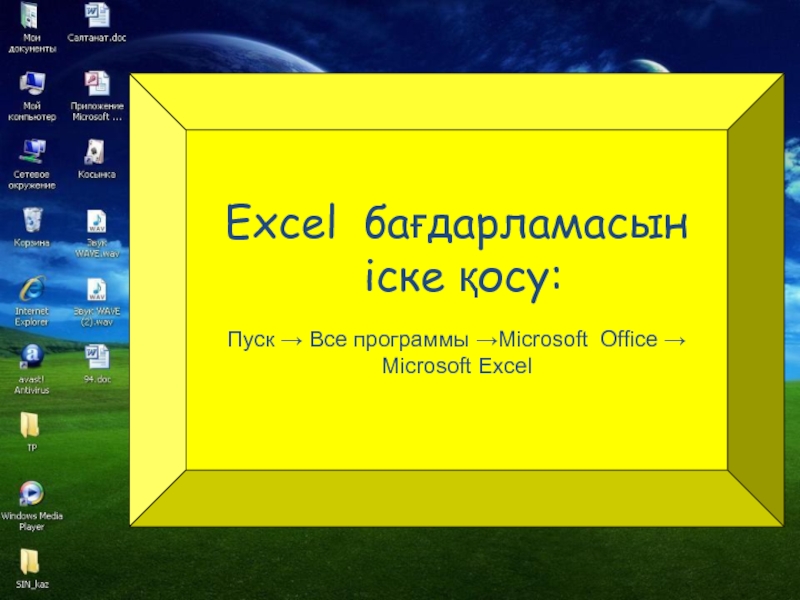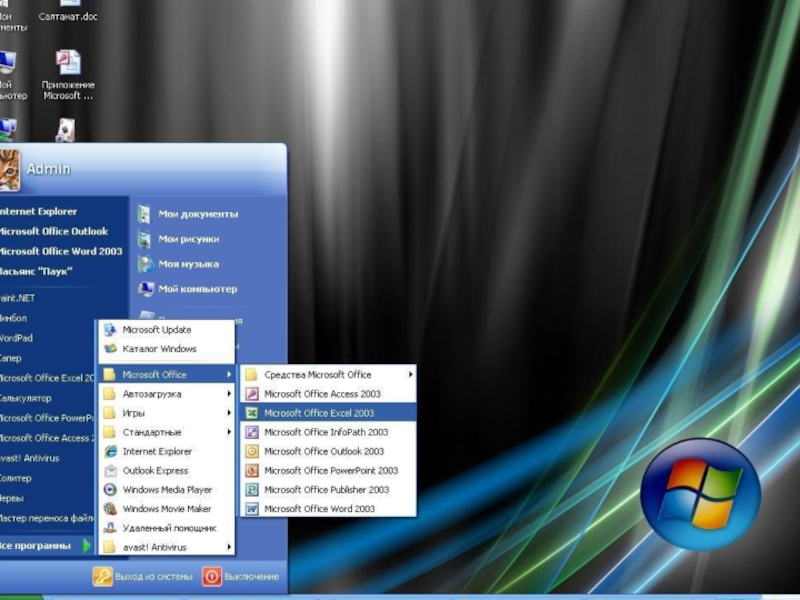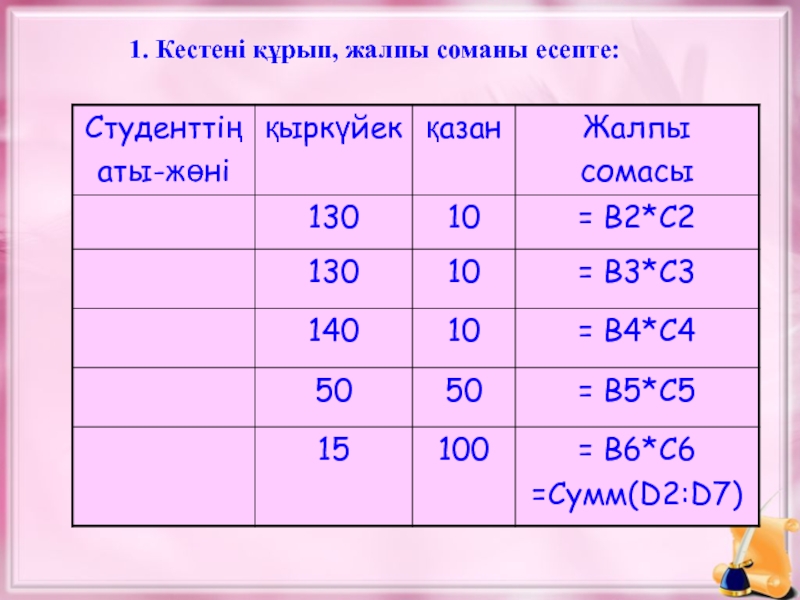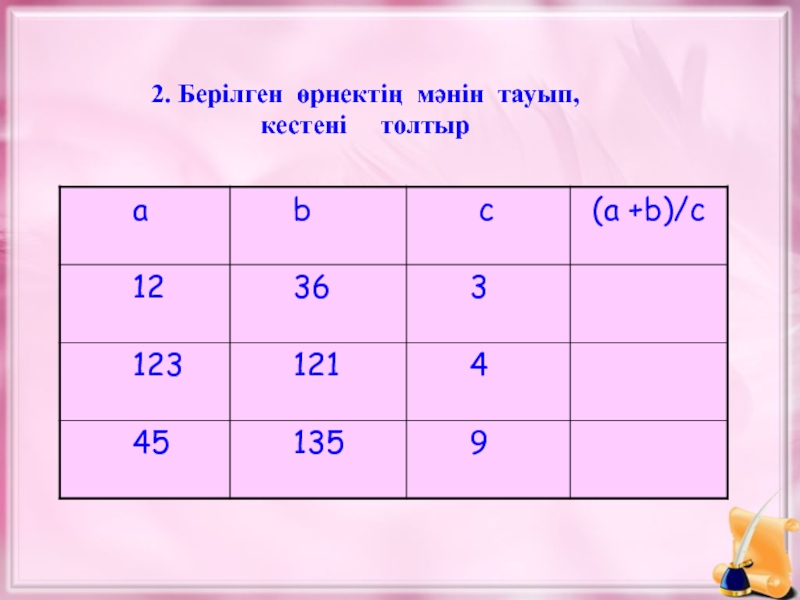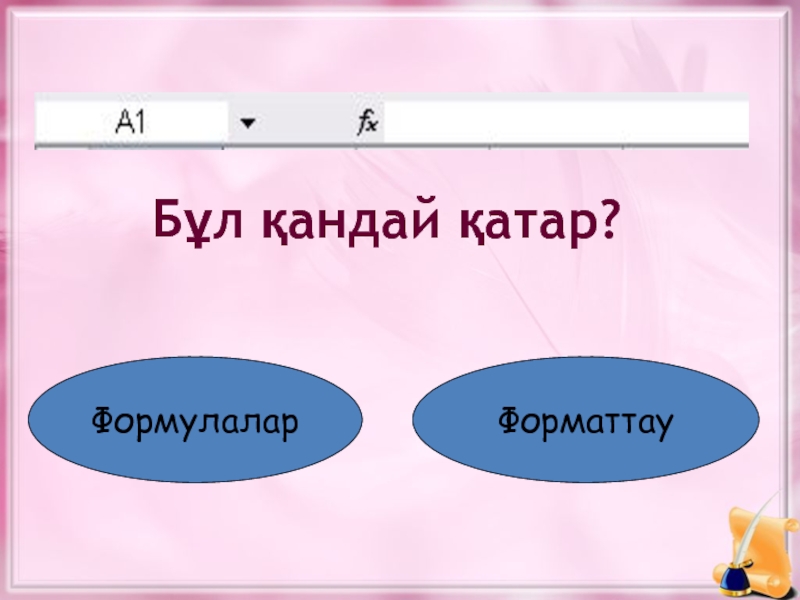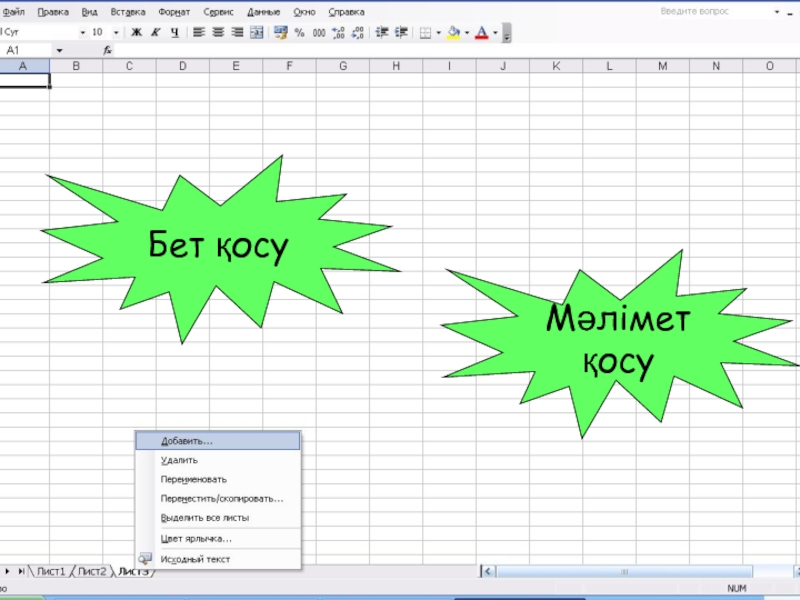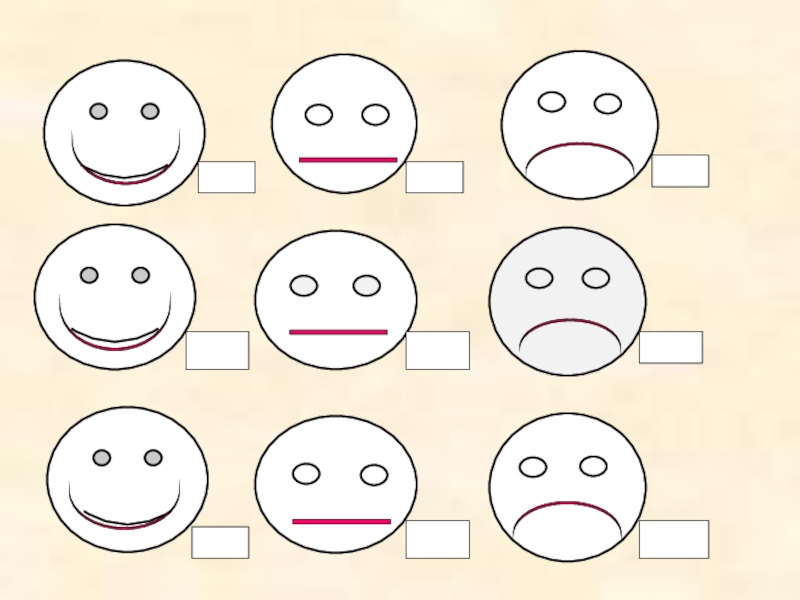- Главная
- Разное
- Дизайн
- Бизнес и предпринимательство
- Аналитика
- Образование
- Развлечения
- Красота и здоровье
- Финансы
- Государство
- Путешествия
- Спорт
- Недвижимость
- Армия
- Графика
- Культурология
- Еда и кулинария
- Лингвистика
- Английский язык
- Астрономия
- Алгебра
- Биология
- География
- Детские презентации
- Информатика
- История
- Литература
- Маркетинг
- Математика
- Медицина
- Менеджмент
- Музыка
- МХК
- Немецкий язык
- ОБЖ
- Обществознание
- Окружающий мир
- Педагогика
- Русский язык
- Технология
- Физика
- Философия
- Химия
- Шаблоны, картинки для презентаций
- Экология
- Экономика
- Юриспруденция
Қауіпсіздік ережесі презентация
Содержание
- 1. Қауіпсіздік ережесі
- 2. Сабақты өткізу кезеңдері I.
- 3. “Қауіпсіздік ережесі” Мұғалімнің рұқсатынсыз
- 4. Бүгін үйге берген сабақты “Алтын тасты сұрақтар
- 5. 1 2 5 3 6 Асыл тасты сұрақтар 7
- 6. Microsoft Office қосымшалары? Жауабы:
- 7. Жауабы: Word мәтін реадкторы Excel электронды
- 8. Microsoft Excel бағдарламасы? Жауабы:
- 9. Жауабы: - бұл сандық мәліметтерді өңдеуге,
- 10. Кестелік процессор Excel бағдарламасын қандай жолдармен жұмысқа қосуға болады? Жауабы:
- 11. Жауабы: 1. Пуск менюден =>Все программалар
- 12. Microsoft Excel электрондық кестенің негізгі элементтері? Жауабы:
- 13. Жауабы: Тақырып жолы,
- 14. Microsoft Excel кестелік процессорында құжатты сақтау? Жауабы:
- 15. Жауабы: Microsoft Excel кестелік процессорында құжатты
- 16. Жауабы: Баған мен қатарлар саны қандай жазылады?
- 17. Жауабы: Бағандар - латын
- 18. 1 5 4 3
- 19. Баған мен жолдардың қиылысуынан нелер пайда болады? ҰЯШЫҚТАР
- 20. Сызықтық кесте дегеніміз не? Кестеде бір-ақ жол болуы мүмкін, мұндай кестені сызықтық кесте деп
- 21. Кесте дегеніміз не? Кесте – жолдар мен бағандарға реттелген ақпарат
- 22. Электрондық кестедегі формула ? Есепте үшін қолданылатын кәдімгі математикалық өрнектерді айтады
- 23. Жол дегеніміз не? Көршілес ұяшықтардың көлденең бірлестігі
- 24. Тіктөртбұрышты кесте дегеніміз не? Бірнеше жолдан тұратын кестені тіктөртбұрышты кесте деп атайды
- 25. Ұяшық дегеніміз не? Дерек сақталатын орын
- 26. Электрондық кесте дегеніміз не? Ұяшықтарында деректер жазылған кәдімгі кестенің компьютерлік бейнесі
- 27. Microsoft EXCEL қандай программа? Сандық кестелермен жұмыс істеуге арналған программа
- 28. Баған дегеніміз не? Көршілес ұяшықтардың тік бірлестігі
- 29. Тақырып: Электрондық кестедегі формулалар, функцияларды қолдану. 6.01.2016ж
- 30. Сабақтың мақсаты: Білімділік: Excel электрондық кестедегі формулалар, функцияларды пайдалана білуге үйрету.
- 31. Excel бағдарламасын іске қосу:
- 33. Excel бағдарламасының терезесі
- 34. 65536 –жол Белгіленуі: 1,2,3... 256
- 35. Тақырып жолы Меню жолы Стандартты аспаптар тақтасы
- 37. Microsoft Excel бағдарламасы
- 38. Excel-де өрнектерді есептеу
- 39. Компьютермен практикалық жұмыс
- 40. 1. Кестені құрып, жалпы соманы есепте:
- 41. 2. Берілген өрнектің мәнін тауып, кестені толтыр
- 43. Демалыс сәті
- 44. Қол саусақтарына арналған жаттығулар Алақанды уқалау. Қолды
- 45. Бұл қандай қатар? Формулалар Форматтау
- 46. Батырмасы не үшін қолданылады? Стиль Қаріп
- 47. Батырмасы не үшін қолданылады? Өлшемі Әріп саны
- 48. Батырмасы не үшін қолданылады? Оң жақ шеті
- 49. Бұл команда не үшін қолданылады? Жұмыс бетінің
- 50. Мәтінді енгізген кезде Enter пернесін қай кезде
- 51. Бір мезгілде суреттегідей белгілеу үшін қандай батырма қолданылады? Ctrl Shift
- 52. Батырмасы не үшін қолданылады? Сақтау Ашу
- 53. Бет қосу Мәлімет қосу
- 54. Меңзердің орнын ауыстыру үшін қандай пернелер қолданылады? Меңзерді басқару пернелері Backspace
Слайд 2Сабақты өткізу кезеңдері
I. Ұйымдастыру кезеңі.
II.
1. Асыл
тасты сұрақтар.
2. Таңдайық, таңданбайық-жауабын бірден табайық
Жаңа сабақты түсіндіру.
Компьютермен жұмыс (тапсырма беру)
Сабақты бекіту.
(“Кім білімгер” ойыны арқылы)
VІ.Білімгерлердің білімін бағалау.
2. Таңдайық, таңданбайық-жауабын бірден табайық
Жаңа сабақты түсіндіру.
Компьютермен жұмыс (тапсырма беру)
Сабақты бекіту.
(“Кім білімгер” ойыны арқылы)
VІ.Білімгерлердің білімін бағалау.
Слайд 3“Қауіпсіздік ережесі”
Мұғалімнің рұқсатынсыз жұмысты бастама;
Компьютерде ақау байқалса, мұғалімге
хабарлас;
Ток көздеріне жалғанған сымдарды қозғама;
Сабақ үстінде артық қимыл жасама, өзгеге кедергі келтірме;
Жұмыс соңынан компьютерді сөндіріп, орындығыңды жинап шық.
Ток көздеріне жалғанған сымдарды қозғама;
Сабақ үстінде артық қимыл жасама, өзгеге кедергі келтірме;
Жұмыс соңынан компьютерді сөндіріп, орындығыңды жинап шық.
Слайд 4Бүгін үйге берген сабақты “Алтын тасты сұрақтар ”, “Таңдайық, таңданбайық-жауабын бірден
табайық” арқылы сұралады. Ол үшін әрқайсымыз ұяшықтарды таңдап сұарқтарға жауап беруіміз қажет.
Әрбір дұрыс жауап 5 ұпаймен бағаланады.
Слайд 7Жауабы:
Word мәтін реадкторы
Excel электронды кестесі
Power Point графикалық жүйесі
Access деректер базаларын
басқару жүйесі
Слайд 9Жауабы:
- бұл сандық мәліметтерді өңдеуге, оларды кестелерде түрлендіріп сақтауға негізделген
диалогтық режимде жұмыс жасайтын программа.
Слайд 11Жауабы:
1. Пуск менюден =>Все программалар => Microsoft Office => Microsoft
Excel командаларын орындау арқылы;
2.Жұмыс үстеліндегі таңбашамен;
3. Жұмыс үстелінде тышқанның оң батырмасын бір рет шертіп =>Создать =>Документ Microsoft Excel
Слайд 13Жауабы:
Тақырып жолы, меню жолы,
стандарттық тақта, форматтау
тақтасы, формула жолы, бағандар тақырыбы, жолдардың тақырыбы, парақтар жарлығы, ұяшық, тапсырмалар аймағы.
Слайд 15Жауабы:
Microsoft Excel кестелік процессорында құжатты Файл – Сохранить как .
. . командасын ан– ашылған сұхбаттық терезеге құжат атын енгізіп Сохранить батырмасын басамыз.
Слайд 20Сызықтық кесте дегеніміз не?
Кестеде бір-ақ жол болуы мүмкін, мұндай кестені сызықтық
кесте деп
Слайд 22Электрондық кестедегі формула ?
Есепте үшін қолданылатын кәдімгі математикалық өрнектерді айтады
Слайд 24Тіктөртбұрышты кесте дегеніміз не?
Бірнеше жолдан тұратын кестені тіктөртбұрышты кесте деп атайды
Слайд 26Электрондық кесте дегеніміз не?
Ұяшықтарында деректер жазылған кәдімгі кестенің компьютерлік бейнесі
Слайд 30Сабақтың мақсаты:
Білімділік: Excel электрондық кестедегі формулалар, функцияларды пайдалана білуге үйрету.
Слайд 34
65536 –жол
Белгіленуі: 1,2,3...
256 –баған
Белгіленуі: A,B,C…
Жұмыс
кестесі
16777216- ұяшық
Белгіленуі: А1,В5,F16…
Слайд 35Тақырып жолы
Меню жолы
Стандартты аспаптар тақтасы
Пішімдеу
тақтасы
Формулалар қатары
Бағандар тақырыбы
Жол нөмірі
Парақтар
Қалып-күй
жолы
Айналдыру жолағы
Айналдыру батырмалары
Жұмыс аумағы
Слайд 37 Microsoft Excel бағдарламасы қарапайым есептеулерді оңай орындауға
мүмкіндік береді.
Өрнек (функция) – бұл Excel бағдарламасы орындайтын жазылған есептеулер. Сіздер ұяшыққа өрнекті енгізген кезде бағдарлама оны есте сақтап қалады, бірақ ұяшықтың (ячейка) өзінде есептеу нәтижесі ғана көрініс табады.
Excel бағдарламасында өрнектердің барлығы “=” теңдік таңбасынан басталады.
Өрнек (функция) – бұл Excel бағдарламасы орындайтын жазылған есептеулер. Сіздер ұяшыққа өрнекті енгізген кезде бағдарлама оны есте сақтап қалады, бірақ ұяшықтың (ячейка) өзінде есептеу нәтижесі ғана көрініс табады.
Excel бағдарламасында өрнектердің барлығы “=” теңдік таңбасынан басталады.
Слайд 38 Excel-де өрнектерді есептеу кезінде амалдар мынадай ретпен
орындалады:
Дәрежеге шығару (^таңбасы, мысалы: 3^2=9)
Процентті есептеу (таңбасы)
Көбейту (*таңбасы) немесе (/таңбасы) (мысалы: 10*2/5=4)
Қосу (+таңбасы) немесе алу (-таңбасы)
Дәрежеге шығару (^таңбасы, мысалы: 3^2=9)
Процентті есептеу (таңбасы)
Көбейту (*таңбасы) немесе (/таңбасы) (мысалы: 10*2/5=4)
Қосу (+таңбасы) немесе алу (-таңбасы)
Слайд 42
Қорытындылай келе интерактивті тақтаны орынды қолдану, оқыту сапасын
жетілдіруге көмектеседі.
Слайд 44Қол саусақтарына арналған жаттығулар
Алақанды уқалау.
Қолды қысу
Білезіктен айналдыру
Көзге арналған жаттығулар
Көзді бірнеше рет
жыпылықтату.
Көзіңмен ақырын оң жаққа, жоғары, солға, төмен қарай 3-4 рет айналым жаса.
Көзіңмен ақырын оң жаққа, жоғары, солға, төмен қарай 3-4 рет айналым жаса.
Слайд 49Бұл команда не үшін қолданылады?
Жұмыс бетінің
атын өзгерту үшін
Қолданушының
атын өзгерту
үшін
Слайд 50Мәтінді енгізген кезде Enter пернесін қай кезде басу керек?
Ұяшыққа дерек
енгізген
соң
Нұсқауды
енгізгенде